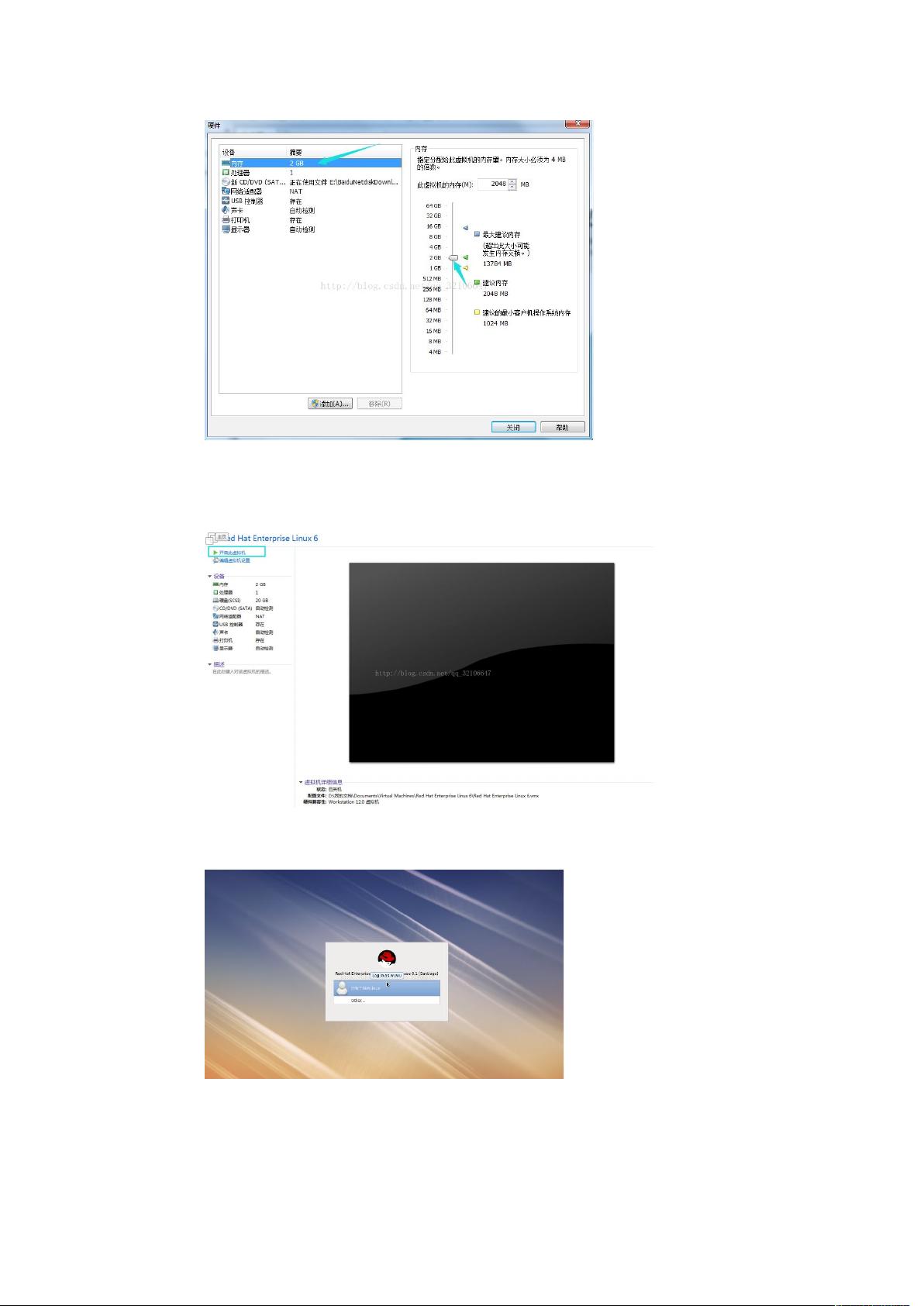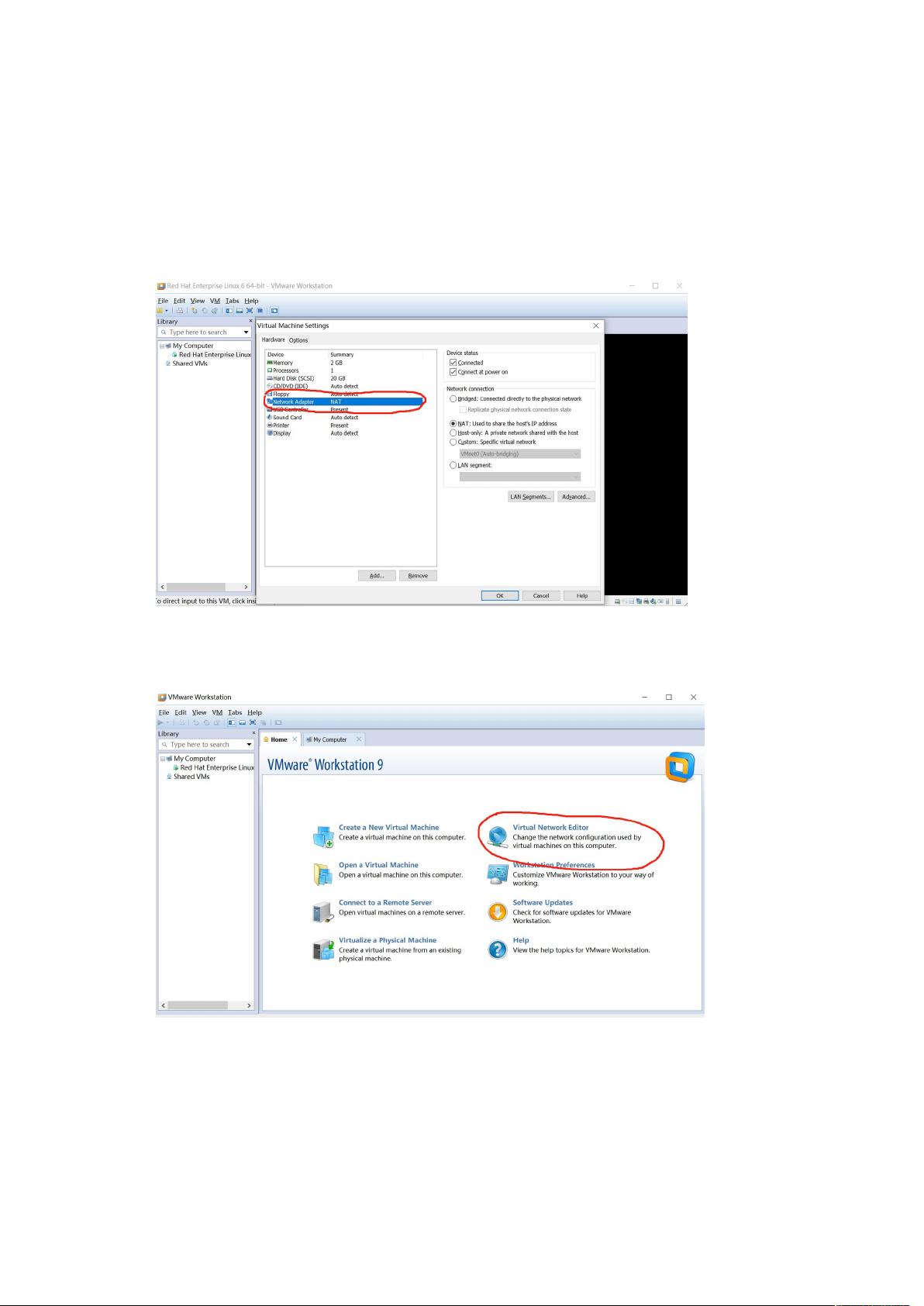VMware上Red Hat/CentOS虚拟机安装及网络配置详解
版权申诉
185 浏览量
更新于2024-07-03
收藏 6.08MB DOCX 举报
本文档详细介绍了在VMware虚拟机上安装和配置Red Hat 6和CentOS 7.9系统的过程。首先,你需要准备好必要的软件,包括VMware虚拟机软件(版本9.32)和Linux镜像文件,分别是Red Hat 6.5的DVD安装镜像和CentOS 7.9的ISO镜像,可以从提供的百度网盘链接下载,提取码分别为7b6f和e827。
安装步骤主要包括:
1. 安装VMware:解压并按照向导安装,设置虚拟机的基本信息,如名称、用户和密码,建议使用英文名称,并创建一个具有最高权限的管理员账户,如非root。
2. 创建新虚拟机:在VMware中,选择"新建虚拟机",根据向导配置Linux镜像,指定ISO路径,分配内存和磁盘空间。
3. 自定义硬件设置:检查网络连接方式,确保使用NAT模式,以便虚拟机可以访问外部网络。设置静态IP地址,网关和子网掩码,确保与主机网络环境相匹配。
4. 配置网络:在虚拟机中编辑`/etc/sysconfig/network-scripts/ifcfg-eth0`文件,设置静态IP地址,确保虚拟机的网络配置正确。
测试安装:
1. 启动虚拟机并登录,验证安装是否成功,可以通过其他账户登录root来确认。
2. 验证网络连通性,确保可以使用Xshell等工具从主机连接到虚拟机。
整个过程涉及到了Linux基础操作、虚拟机设置、网络配置和系统管理,对想要在VM环境中部署和管理Red Hat或CentOS的运维人员来说,是一份实用的指南。通过阅读和实践这些步骤,用户可以建立起稳定、可访问的虚拟化环境,提升工作效率。
2023-09-22 上传
2020-12-19 上传
2019-12-09 上传
2024-03-03 上传
2014-09-29 上传
2015-06-29 上传
2015-11-22 上传
2022-07-09 上传
2017-07-13 上传
weixin_39788545
- 粉丝: 0
- 资源: 9
最新资源
- aqqa水文化学软件
- mybatis-generator-demo:mybatis逆向工程实践
- VC++屏蔽的编辑框 masked edit实例
- (修)10-18b2c电子商务网站用户体验研究——以京东商城为例.zip
- 基于matlab的拉普拉斯滤波实例分析.zip
- easyengine-vagrant:用于测试 Easy Engine 的 Vagrant 文件
- grader:一个用于创建和应用考试和测验的应用程序
- release-pr-test
- 基于matlab的高斯高通滤波实例分析.zip
- 搜索算法:穷举,爬山等
- PowerModels.jl:用于电网优化的JuliaJuMP软件包
- 基于matlab的高斯低通滤波实例分析.zip
- turbo-vim:Vim 支持 Tmux、RubyRails、Rspec、Git 和 RVM
- autodoc_pydantic:将pydantic模型无缝集成到您的Sphinx文档中
- VC++批量删除指定文件完整实例包
- MySQL学习教程.zip